Como parar de receber e desativar notificações no Google Chrome
Aprenda como desativar notificações Chrome e pare de receber alertas indesejados do navegador. Guia completo com passos simples para gerenciar suas configurações
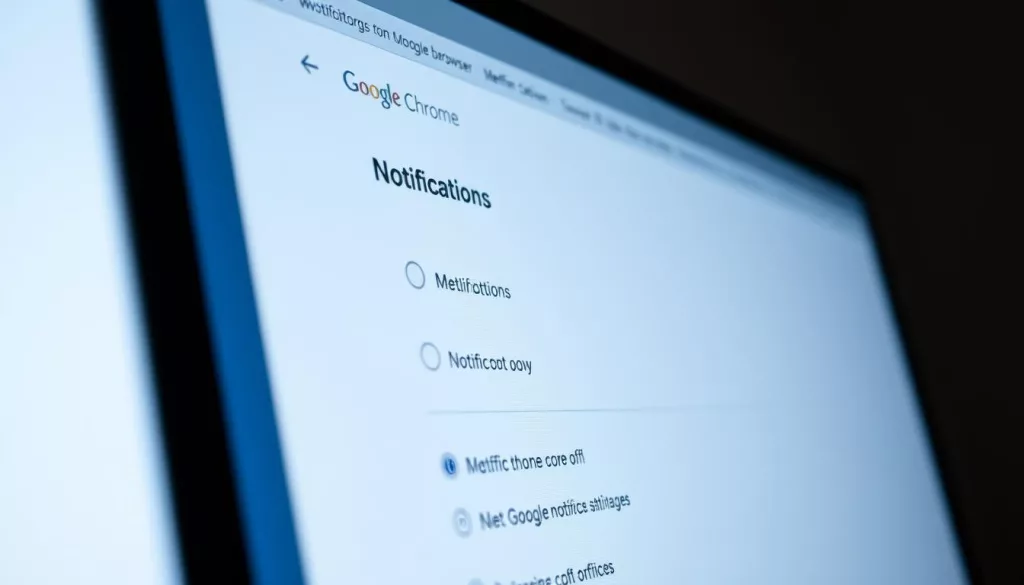
Notificações de navegador podem ser muito irritantes. Elas podem interromper sua experiência online. O Google Chrome, um dos navegadores mais usados do mundo, ajuda a bloquear essas notificações com facilidade. Isso torna sua navegação mais tranquila e personalizada.
- Entendendo as notificações do Google Chrome
- Tipos de notificações mais comuns
- Como as notificações afetam sua navegação
- Por que os sites pedem permissão para notificar
- Nova função para desativar notificações Chrome no Android
- Principais características da nova função
- Método rápido para desativar notificações Chrome em dispositivos móveis
- Usando o botão “unsubscribe” nas notificações
- Como desfazer o cancelamento de notificações
- Benefícios da nova funcionalidade
- Como gerenciar permissões de sites no Chrome
- Configurações de segurança para notificações
- Proteção reforçada contra notificações invasivas
- Ajustes de privacidade recomendados
- Bloqueando notificações de sites específicos
- Safety Check: ferramenta de gestão de permissões
- Como usar o Safety Check
- Verificação automática de permissões
- Navegação segura e controle de notificações
- Removendo autorizações de sites não visitados
Mais de 70% dos usuários de navegadores dizem que recebem notificações que não querem. Desativar notificações no Chrome não só diminui distrações. Também protege sua privacidade digital, evitando que sites não autorizados mandem conteúdo não solicitado.
Neste guia, você vai aprender como gerenciar e bloquear notificações no Chrome. Isso vai ajudar você a recuperar o controle total de sua experiência de navegação.
Entendendo as notificações do Google Chrome
O Google Chrome tem um sistema de notificações complexo. Isso pode mudar sua experiência na internet. Saber como gerenciar essas notificações ajuda a ter uma navegação mais segura.
Tipos de notificações mais comuns
Os usuários do Chrome recebem várias notificações. Elas podem ser:
- Alertas de sites
- Atualizações do navegador
- Notificações de extensões
- Avisos de segurança
Como as notificações afetam sua navegação
As notificações podem mudar muito sua experiência online. Algumas são úteis, outras podem ser muito perturbadoras e atrapalhar sua navegação.
Por que os sites pedem permissão para notificar
Os sites pedem permissão para notificar para engajar os usuários. Isso mantém as pessoas informadas sobre novidades e conteúdos interessantes. Para parar essas notificações no Chrome, é só configurar no navegador.
A Navegação segura do Google tem uma lista de sites perigosos. Isso protege os usuários de riscos como phishing e malware.
Nova função para desativar notificações Chrome no Android
O Google Chrome trouxe uma novidade para dispositivos Android. Agora, é mais fácil desativar notificações. Os usuários podem gerenciar as notificações de sites diretamente da barra de notificações do celular.
Essa nova funcionalidade é um grande avanço. Com um simples toque, você pode diminuir as notificações que perturbam sua navegação.
Principais características da nova função
- Botão unsubscribe integrado na barra de notificações
- Processo simplificado de desativação de notificações
- Controle rápido e intuitivo
Os smartphones Android agora têm uma solução prática. Você pode desativar notificações Chrome sem precisar de configurações complexas. A ferramenta ajuda a gerenciar notificações rapidamente e eficientemente.
A implementação dessa função mostra o compromisso do Google. Eles querem que a navegação seja mais personalizada e menos invasiva para os usuários do Chrome no Android.
Método rápido para desativar notificações Chrome em dispositivos móveis
Navegar pela internet pode ser complicado quando as notificações incomodam. Bloquear notificações Chrome é essencial para uma navegação tranquila.
O Google Chrome criou uma nova funcionalidade para gerenciar notificações em dispositivos móveis. Agora, é fácil controlar quais sites podem enviar alertas.
Usando o botão “unsubscribe” nas notificações
Para bloquear notificações Chrome, siga estes passos simples:
- Quando uma notificação aparecer, procure o botão “unsubscribe” na parte inferior
- Toque no botão para desativar as notificações do site
- Confirme sua escolha na janela de confirmação
Como desfazer o cancelamento de notificações
Se cancelar uma notificação por engano, o Chrome tem uma solução rápida:
- Acesse as configurações do Chrome
- Navegue até “Configurações de site”
- Selecione “Notificações”
- Reative as notificações do site desejado
Benefícios da nova funcionalidade
A funcionalidade de bloquear notificações Chrome traz muitos benefícios:
- Maior controle sobre interrupções digitais
- Redução de distrações durante a navegação
- Economia de bateria do dispositivo
- Interface mais limpa e organizada
Essa nova ferramenta mostra o compromisso do Google em melhorar a experiência do usuário. Ela dá mais controle sobre as notificações móveis.
Como gerenciar permissões de sites no Chrome
Gerenciar permissões de sites no Google Chrome é essencial para sua segurança online. O navegador tem ferramentas simples para controlar o acesso a recursos do seu dispositivo. Isso ajuda a proteger sua privacidade.
Para parar notificações Chrome e gerenciar permissões, siga estes passos:
- Abra o Google Chrome no seu dispositivo
- Clique no ícone de cadeado na barra de endereços
- Selecione “Permissões do site”
- Revise e ajuste as configurações conforme necessário
Você pode controlar diferentes tipos de permissões, como:
Dica importante: Revise regularmente suas permissões. Isso mantém o controle sobre suas informações pessoais e evita notificações indesejadas.
Configurações de segurança para notificações
O Google Chrome tem recursos para desativar notificações e proteger sua navegação. A segurança digital é essencial para uma experiência segura na internet.
Proteção reforçada contra notificações invasivas
A Proteção Reforçada do Chrome é um escudo contra ameaças digitais. Essa funcionalidade analisa sites, extensões e downloads para encontrar riscos.
- Verifica sites antes do carregamento completo
- Bloqueia downloads suspeitos
- Alerta sobre extensões potencialmente perigosas
Ajustes de privacidade recomendados
Para desativar notificações Chrome, é importante fazer ajustes específicos. Esses ajustes melhoram sua proteção online.
Para personalizar sua proteção, acesse as configurações de segurança do Chrome. Assim, você pode controlar as notificações melhor.
Bloqueando notificações de sites específicos
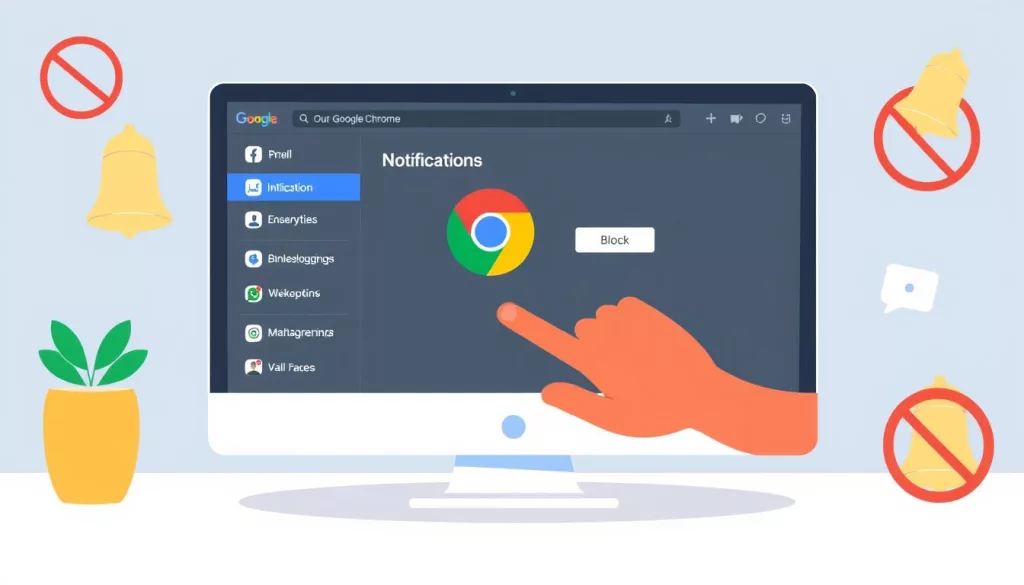
Bloquear notificações no Chrome dá mais controle sobre sua navegação. Sites pedem permissão para enviar notificações. Mas essas interrupções não são sempre boas.
Para bloquear notificações de sites específicos, siga os passos abaixo:
- Abra o Google Chrome
- Clique no ícone de três pontos no canto superior direito
- Vá em “Configurações”
- Selecione “Privacidade e segurança”
- Escolha “Configurações de site”
- Toque em “Notificações”
Ao bloquear notificações no Chrome, você pode:
- Reduzir interrupções durante a navegação
- Melhorar o desempenho do navegador
- Aumentar sua privacidade online
É possível gerenciar permissões individualmente. Assim, você bloqueia sites que mandam muitas notificações. A personalização de suas configurações ajuda a criar uma experiência de navegação mais tranquila e produtiva.
Safety Check: ferramenta de gestão de permissões
O Google Chrome criou a Safety Check para ajudar a gerenciar permissões de sites. Essa ferramenta é um grande avanço na proteção da privacidade online. Ela ajuda a parar notificações indesejadas com facilidade.
A Safety Check oferece uma maneira fácil de verificar as configurações de segurança do Chrome. Com uma interface simples, os usuários podem ver quais sites têm permissões ativas.
Como usar o Safety Check
Para usar o Safety Check, siga estes passos simples:
- Abra o Google Chrome
- Clique no menu de três pontos no canto superior direito
- Selecione “Configurações”
- Escolha a opção “Segurança”
- Acesse “Safety Check”
Verificação automática de permissões
A ferramenta faz uma verificação automática. Ela ajuda a parar notificações Chrome de sites não desejados. Ela verifica:
- Permissões de notificações ativas
- Sites com acesso a informações sensíveis
- Extensões potencialmente perigosas
Com a Safety Check, os usuários podem gerenciar suas configurações de privacidade com mais segurança. Isso garante uma navegação mais tranquila e segura.
Navegação segura e controle de notificações
O Google Chrome tem recursos para desativar notificações e proteger sua navegação. A Navegação Segura do Chrome ajuda a proteger contra riscos online. Isso permite que você controle suas permissões e segurança.
Os níveis de proteção do Chrome são importantes para desativar notificações de forma eficaz:
- Proteção Melhorada: Segurança máxima contra ameaças conhecidas e potenciais
- Proteção Padrão: Proteção básica ativada por padrão
- Sem Proteção: Não recomendado para usuários
A Proteção Melhorada tem recursos para gerenciar notificações:
- Alertas sobre sites potencialmente perigosos
- Verificação de downloads suspeitos
- Monitoramento de extensões maliciosas
Existem recursos de segurança importantes:
Para uma navegação segura, é importante manter o Chrome atualizado. Também é essencial configurar os níveis de proteção corretamente. Isso ajuda a desativar notificações indesejadas.
Removendo autorizações de sites não visitados
O Google Chrome para Android tem uma funcionalidade para bloquear notificações de sites que não visitamos. Essa ferramenta ajuda a limpar permissões que não são mais necessárias. Isso melhora a experiência de navegação e protege nossa privacidade.
Se um site não for acessado por um tempo, o Chrome pode desativar suas notificações. Isso ajuda a evitar a poluição visual e protege contra riscos de segurança. Permissões antigas podem ser comprometidas.
Para navegar de forma segura, é importante revisar as permissões concedidas. O Chrome faz isso automaticamente. Assim, protege o usuário sem a necessidade de verificar manualmente.
Essa funcionalidade é um grande avanço na proteção do usuário. Ela remove automaticamente as autorizações de sites que não usamos. Isso diminui o risco de ver conteúdos indesejados ou fraudulentos.
Escrito por
Jônatas Freitas é editor especializado em tecnologia. Com vasta experiência em marketing digital e inovação, compartilha tendências e análises para transformar o mundo digital.
